安装破解教程
1、在本站下载并解压,得到AcronisTrueImage2019.exe安装程序和Patched Files破解文件夹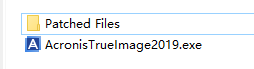
2、双击AcronisTrueImage2019.exe运行,开始安装

3、点击安装
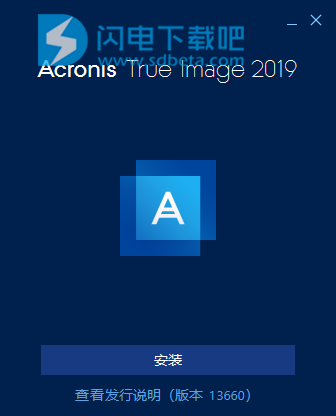
4、安装中,耐心等待
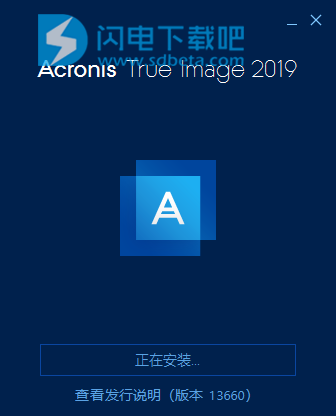
5、安装完成,启动软件,勾选我接受协议
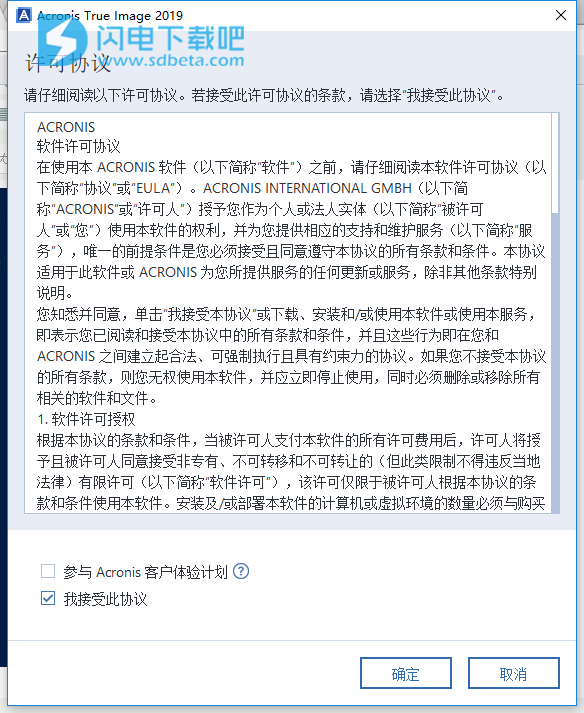
6、不要使用任何帐户。以安全模式启动操作系统。

7、将libcrypto10.dll文件复制到C:\ Program Files(x86)\ Common Files \ Acronis \ Home中,点击替换目标中的文件
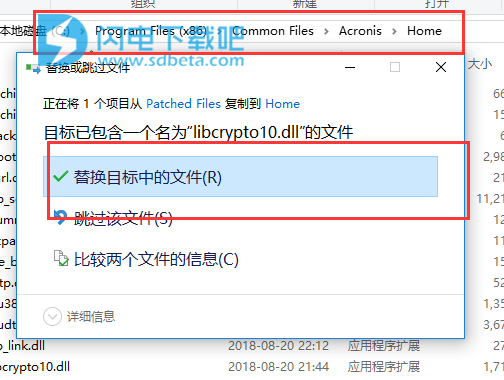
8、将ti_managers.dll复制到安装目录中,点击替换目标中的文件,默认路径C:\Program Files (x86)\Acronis\TrueImageHome
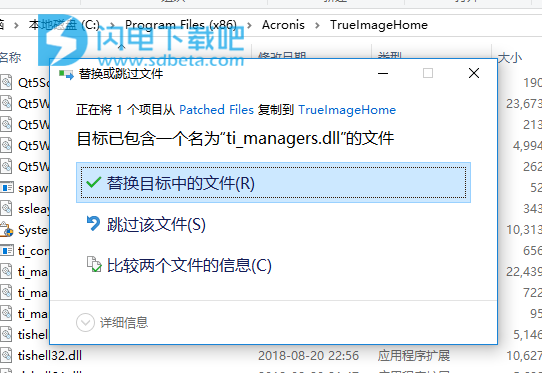
9、在正常模式下重启pc并根据您的cpu启动reg文件。
10、 重启Windows。
使用帮助
备份文件与文件夹
若要保护文档、照片、音乐文件和视频文件之类的文件,无需备份包含这些文件的整个分区。您仅可以备份特定文件和文件夹。
若要备份文件与文件夹,请执行以下操作:
1.启动Acronis True Image 2019。
2.在侧边栏上,单击备份。
3.单击添加备份。
4.【可选】要重命名备份,请单击备份名称旁边的箭头,再单击重命名,然后输入新名称。
5.单击备份源区域,然后选择文件与文件夹。
6.在打开的窗口里,勾选您要备份的文件及文件夹旁边的复选框,然后单击确定。
7.单击备份目标位置区域,然后选择一个备份目标位置:
·Acronis Cloud-登录您的dcronis帐户,然后单击确定。
如果您没有Acronis帐户,请单击创建帐户,输入您的电子邮件地址、密码,然后单击创建帐户按钮。有关详细信息,请参阅Acronis帐户。
·您的外接驱动器-当在计算机上插入外接驱动器时,您可以从列表中选择该项。
·NAS-从找到的NAS设备列表中选择一个NAS。如果只有一个NS,默认情况下,Acronis True Image 2019会建议将其用作备份目标。
·浏览-从文件夹树中选择一个目标位置。
8.【可选步骤】单击选项以设置备份的选项,包括计划、方案和密码保护。有关更多信息,请参阅备份选项。
9.【可选步骤】单击添加注释图标,然后键入有关备份版本的注释。日后在恢复数据时,备份注释将有助于您找到所需版本。
10.请执行以下任一操作:
·要立即运行备份,请单击立即备份。
·要稍后运行或定时运行备份,请单击立即备份按钮右侧的向下箭头,然后单击稍后。
当您将数据备份至Acroniscloud 时,第一个备份可能会花费大量时间才能完成。进一步的备份过程可能会快得多,因为届时将仅通过互联网传输对文件的更改。
备份磁盘和分区
与文件备份相反,磁盘和分区备份包含磁盘或分区上存储的所有数据。此备份类型通常用于创建整个系统磁盘的系统分区的精确副本。此类备份允许您在Windows 工作异常或无法启动时恢复计算机。
若要备份分区或磁盘:
1.启动Acronis True Image 2019。
2.在侧边栏上,单击备份。
3.单击添加备份。
4.【可选】要重命名备份,请单击备份名称旁边的箭头,再单击重命名,然后输入新名称。
5.单击备份源区域,然后选择磁盘与分区。
6.在打开的窗口里,勾选您要备份的磁盘和分区旁边的复选框,然后单击确定。
要查看隐藏的分区,请单击完整分区列表。
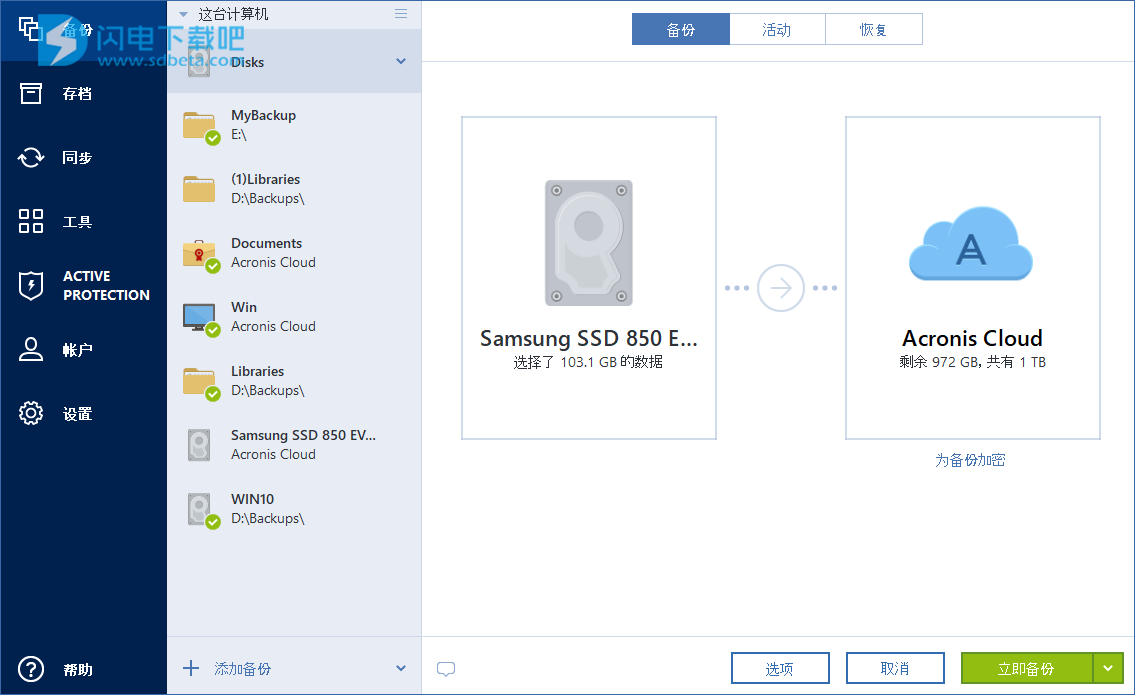
若要备份动态磁盘,您只能使用分区模式。
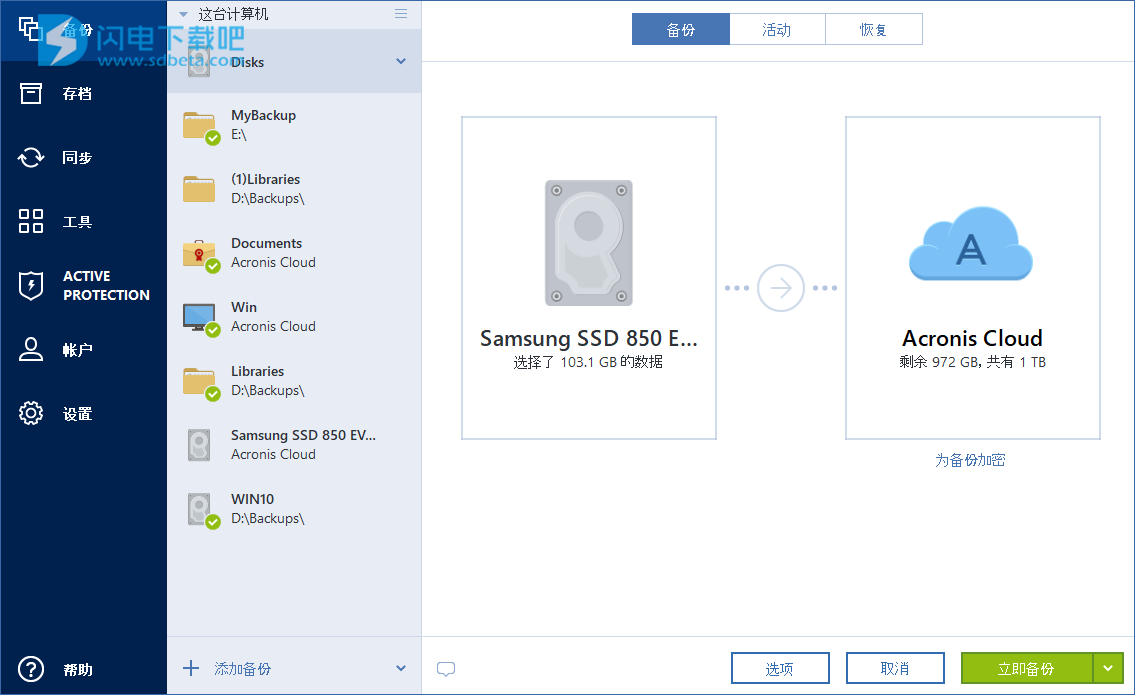
若要备份动态磁盘,您只能使用分区模式。
7.单击备份目标位置区域,然后选择一个备份目标位置:
·Acronis Cloud-登录您的Acronis帐户,然后单击确定。
如果您没有Acronis帐户,请单击创建帐户,输入您的电子邮件地址、密码,然后单击创建帐户按钮。有关详细信息,请参阅Acronis帐户。
·您的外接驱动器-当在计算机上插入外接驱动器时,您可以从列表中选择该项。
·NAS-从找到的NAS设备列表中选择一个NAS。如果只有一个NAS,默认情况下,Acronis True Image 2019会建议将其用作备份目标。
·浏览-从文件夹树中选择一个目标位置。
应尽量避免将系统分区备份存储在动态磁盘中,因为系统分区在Linux环境中恢复。Linux和Windows使用动态磁盘的方式不同。这可能会导致在恢复过程中出现问题。
8.【可选步骤】单击选项以设置备份的选项,包括计划、方案和密码保护。有关更多信息,请参阅备份选项。
9.【可选步骤】单击添加注释图标,然后键入有关备份版本的注释。日后在恢复数据时,备份注释将有助于您找到所需版本。
10.请执行以下任一操作:
·要立即运行备份,请单击立即备份。
·要稍后运行或定时运行备份,请单击立即备份按钮右侧的箭头,然后单击稍后。
当您将数据备份至Acronis Cloud时,第一个备份可能会花费大量时间才能完成。进一步的备份过程可能会快得多,因为届时将仅通过互联网传输对文件的更改。
一旦启动线上备份,您便可以随意关闭Acronis True Image 2019。备份进程将在后台模式下继续进行。如果您暂停备份、关闭计算机或断开其与互联网的连接,当您单击“立即备份”或当互联网连接恢复时,备份将会继续。备份中断不会导致上载数据两次。
备份移动设备
如果您拥有ios或Android 智能手机或平板电脑,您可以使用Acronis True Image 2019保护您的移动数据,例如照片、视频文件、联系人和日历。有关详细信息,请参阅 Acronis Mobile。
在开始备份之前,选择要将备份存储到的位置:Acronis Cloud 或计算机上的本地存储。您可以稍后更改目标,但是不能同时备份至两个目标。要将数据备份至Acronis Cloud,请使用Acronis Mobile应用程序。有关详细信息,请参阅将移动设备备份至Acronis Cloud。
要将移动数据备份至计算机上的本地存储,请执行以下操作:
1.确保:
·已在计算机上安装Acronis True Image 2017或更高版本。
·已在您的移动设备上安装Acronis Mobile 应用程序。
·您的移动设备和计算机已连接到相同的Wi-Fi网络。
2.在您的计算机上:
1)启动Acronis True Image 2017或更高版本。
2)在侧边栏上,单击备份,然后单击添加备份。
3.单击备份源区域,然后选择移动设备。
此时将显示QR代码。请勿关闭此窗口。
3.在您的移动设备上:
1)启动Acronis Mobile。
2)选择PC作为备份目标位置。
3)轻击扫描QR代码,使摄像头对准计算机屏幕上的QR代码,然后等到移动设备连接到计算机。
4)选择要备份的数据类别。
5)【可选步骤】启用加密备份设置,以加密备份并通过密码进行保护。如果您不希望在移动设备上访问备份时应用程序询问您密码,请启用记住密码设置。您可以稍后在设置中禁用。
6)轻击立即备份。
7)允许Acronis Mobile访问您的个人数据。
备份开始后,您可以在任意应用程序中(在计算机或移动设备上)跟踪进度,但是错误和警告消息仅显示在移动应用程序中。
您可以将计算机上的Acronis True Image 2019和Acronis Mobi1e 应用程序都关闭。备份将在后台模式下继续进行。
如果您希望自动备份数据更改(如新照片),请确保打开连续备份设置。如果此设置处于关闭状态,则仅当您轻击备份时才会备份新数据。有关详细信息,请参阅移动应用程序设置。
在将移动备份目标位置从本地存储更改为Acronis Cloud时,移动设备与计算机之间的连接将会丢失,并且Acronis True Image会停止将列表中的移动备份与移动设备相关联。之后,如果您想要将目标位置更改回本地存储,则需要恢夏此连接。由于发生错误,连接也可能丢失。要恢复连接,请在Acronis TrueImage的备份列表中选择移动备份,单击重新连接,然后使用您的移动设备扫描二维码。完成该操作后,备份将使用相同的设置正常继续。
本文地址:http://www.sd124.com/article/2018/0903/225353.html
《Acronis True Image 2019中文2019.14610下载安装和补丁激活教程》由闪电下载吧整理并发布,欢迎转载!

